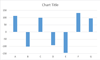Sut i greu siart bwled a siart bwled llorweddol yn Excel?
Pan fyddwch am wneud cyflwyniad o'r perfformiad gwirioneddol yn erbyn targed, bydd y siart bwled yn ddewis da. Bydd yr erthygl hon yn cyflwyno'r tiwtorial i greu siart bwled yn Excel, a llinell waith i greu siart bwled llorweddol hefyd.
- Creu siart bwled fertigol yn Excel
- Creu siart bwled llorweddol yn Excel
- Creu siart bwled fertigol neu lorweddol gydag offeryn anhygoel (dim ond 2 gam)
Creu siart bwled fertigol yn Excel
Bydd y dull hwn yn cyflwyno'r tiwtorial i greu siart bwled yn Excel. Gwnewch fel a ganlyn:
1. Dewiswch y tabl y byddwch chi'n creu siart bwled yn seiliedig arno, a chlicio Mewnosod > Mewnosod Colofn neu Siart Bar > Colofn wedi'i Stacio. Gweler y screenshot:

2. Cadwch y siart newydd wedi'i dewis, a chliciwch dylunio (O dan Offer Siart)> Switch Row / Colofn. Gweler y screenshot:

3. Nawr symleiddiwch y siart newydd yn ôl yr angen. Yn fy achos i, rwy'n tynnu'r llinellau grid, echel lorweddol, teitl siart, ac yn culhau'r ardal siart. Gweler y screenshot:
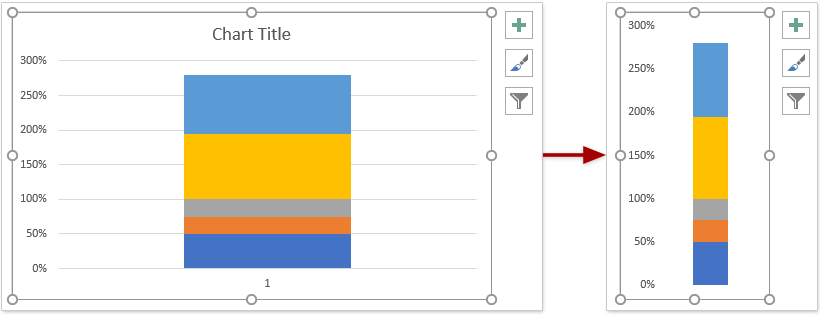
4. Yn y siart, cliciwch ar y dde ar y gyfres ddata Target, a dewiswch Newid Siart Siart Cyfres o'r ddewislen cyd-destun. Gweler y screenshot:
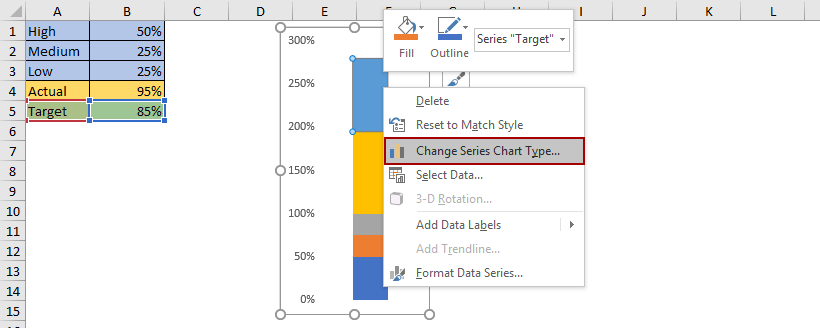
5. Yn y dialog Newid Siart Siart, newidiwch y math siart o Targed i Llinell wedi'i Stacio gyda'r Marciwrs, galluogi cyfatebol Echel Eilaidd, a chliciwch ar y OK botwm. Gweler y screenshot:

6. Cliciwch i ddewis yr echel eilaidd yn y siart, a gwasgwch Dileu allwedd i'w dynnu. Gweler y screenshot:
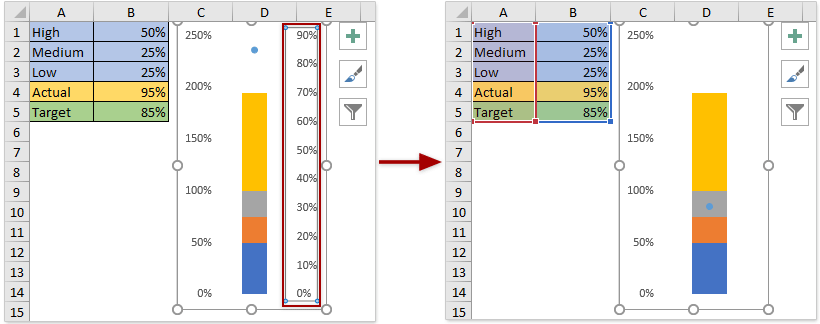
7. Nawr cliciwch ar y dde ar bwynt glas y gyfres Target yn y siart, a dewiswch Cyfres Data Fformat o'r ddewislen cyd-destun. Gweler y screenshot:

8. Yn y cwarel Cyfres Data Fformat, ewch i Llenwch a Llinell > Marker, ac yna:
(1) Yn y Dewisiadau Marciwr adran, edrychwch ar y Adeiledig yn opsiwn, dewiswch dashes oddi wrth y math rhestr ostwng, a nodwch faint addas yn y Maint blwch (yn fy achos i, rwy'n ei nodi fel 18 yn ôl t
maint y siart);
(2) Yn y Llenwch adran, nodwch liw o'r lliw rhestr ostwng;
(3) Yn y Border adran, edrychwch ar y Dim llinell opsiwn.

9. Ewch yn ôl i'r siart, cliciwch ar y dde ar y gyfres ddata Gwirioneddol, a dewiswch Newid Siart Siart Cyfres o'r ddewislen cyd-destun. Gweler y screenshot:

10. Yn y dialog Newid Siart Math, ticiwch y Echel Eilaidd blwch ticio yn y Gwirioneddol rhes, a chliciwch ar y OK botwm. Gweler y screenshot:
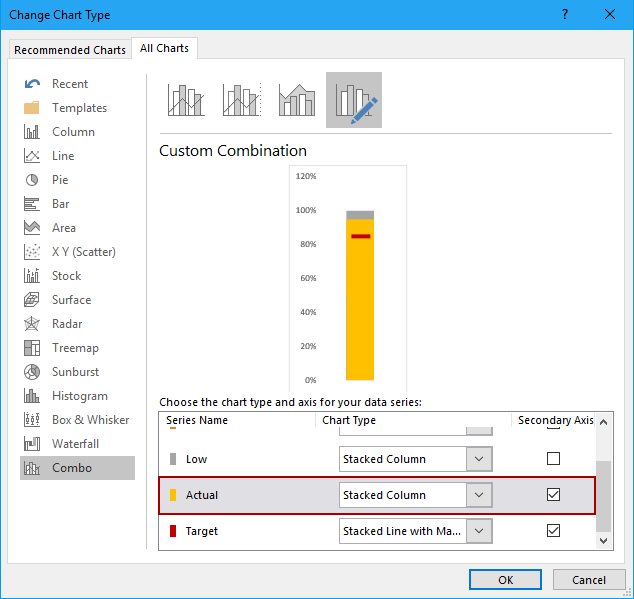
11. Yn y siart, cliciwch ar y dde ar y Gwirioneddol cyfresi data, a dewis Cyfres Data Fformat o'r ddewislen cyd-destun. Gweler y screenshot:
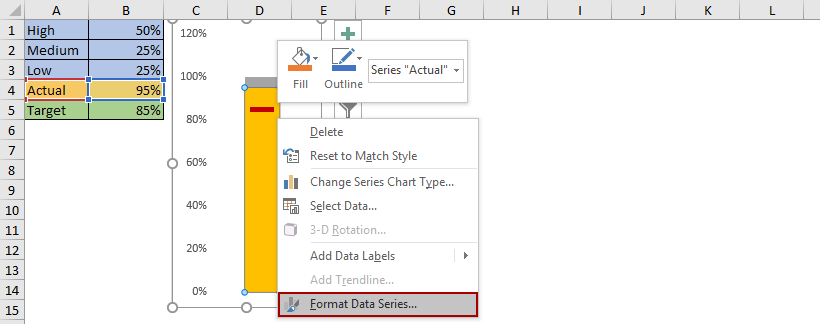
12. Yn y cwarel Cyfres Data Fformat, gwnewch fel a ganlyn:
(1) O dan y Dewisiadau Cyfres tab, nodwch addas Lled Bwlch yn seiliedig ar faint eich siart;
(2) O dan y Llenwch a Llinell tab, dewiswch liw o'r lliw rhestr ostwng.

13. Newid y lliw llenwi ar gyfer y gyfres ddata Isel, Canolig ac Uchel.
Cymerwch y gyfres ddata Ganolig er enghraifft, cliciwch ar y dde ar y gyfres ddata Ganolig yn y siart, a dewiswch Pwynt Data Fformat o'r ddewislen cyd-destun.
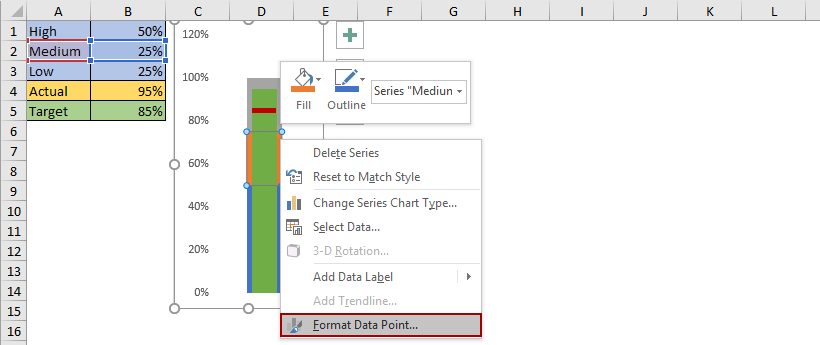
Yn y cwarel Pwynt Data Fformat, o dan y Llenwch a Llinell tab, dewiswch liw o'r lliw rhestr ostwng. Gweler y screenshot:

Ac yna newid y lliw llenwi ar gyfer y gyfres ddata arall gyda'r un ffordd.
Hyd yn hyn, rydym wedi creu siart bwled arferol yn Excel. Gweler y screenshot:
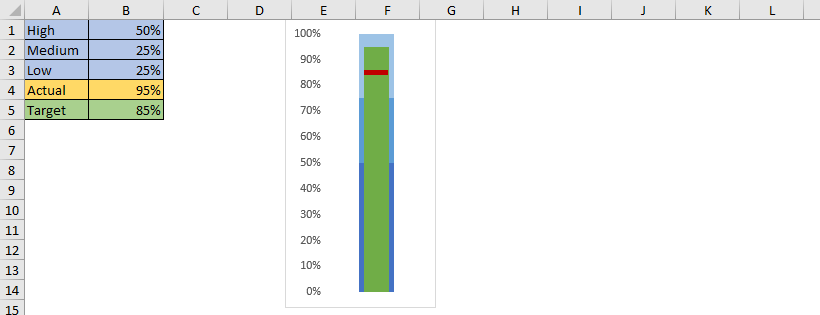
Creu siart bwled llorweddol yn Excel
Yn y rhan hon, byddaf yn cyflwyno tric i greu siart bwled llorweddol yn seiliedig ar siart bwled fertigol sy'n bodoli yn Excel. Gwnewch fel a ganlyn:
1. Creu siart bwled arferol yn Excel.
2. Dewiswch yr ystod sy'n cynnwys y siart bwled gyfan, a gwasgwch Ctrl + C allweddi gyda'i gilydd i'w gopïo.
3. Dewiswch gell wag, cliciwch ar y dde, a dewiswch Gludo Arbennig > Llun Cysylltiedig o'r ddewislen cyd-destun. Gweler y screenshot:
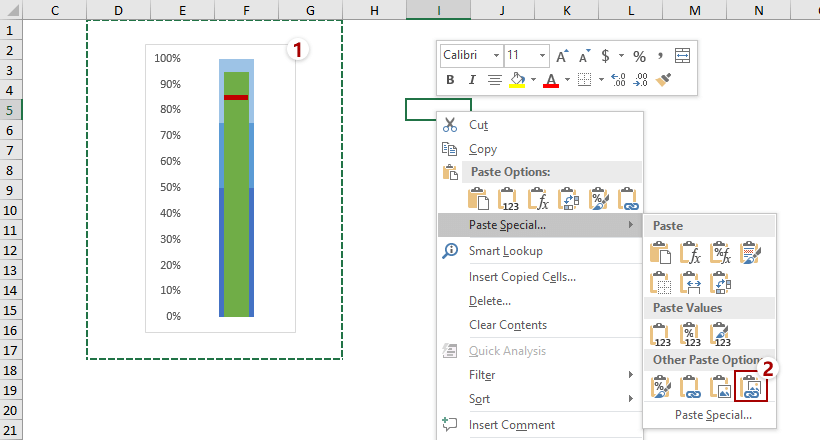
4. Cadwch y llun cysylltiedig wedi'i ddewis, a chliciwch fformat (O dan Offer Lluniau)> Cylchdroi > Cylchdroi i'r Dde 90°. Gweler y screenshot:
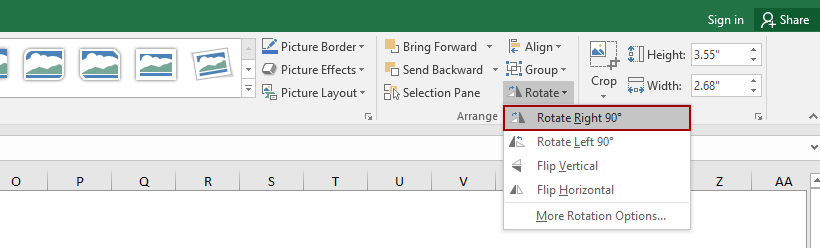
5. Ewch i'r siart bwled fertigol gwreiddiol, cliciwch ar y dde ar yr echelin fertigol, a dewiswch Echel Fformat o'r ddewislen cyd-destun.
6. Yna ewch i'r Echel Fformat cwarel, dewiswch Cylchdroi yr holl destun 270° oddi wrth y Cyfeiriad testun O dan y Maint a Phriodweddau tab. Gweler y screenshot:

7. Dewiswch y llun cysylltiedig, a chlicio fformat (O dan Offer Lluniau)> cnydau, ac yna cnwdiwch y llun cysylltiedig yn ôl yr angen. Gweler y screenshot:
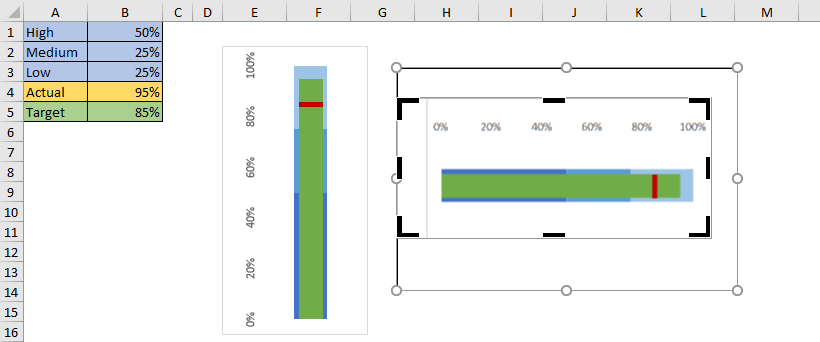
Hyd yn hyn, mae gennym siart bwled llorweddol yn Excel. Gweler y screenshot:
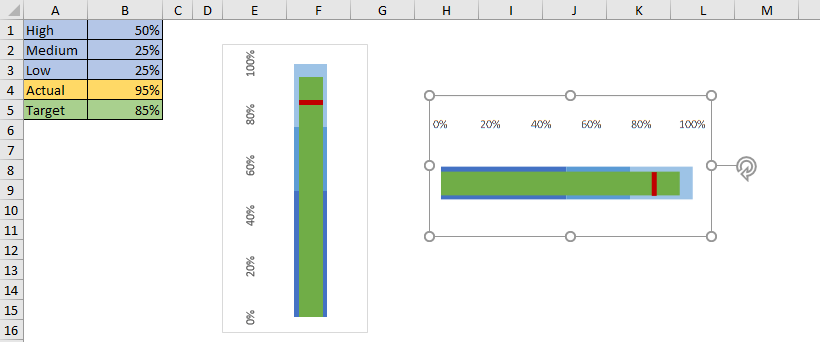
Creu siart bwled fertigol neu lorweddol gydag offeryn anhygoel
Os oes gennych chi Kutools ar gyfer Excel wedi'i osod, gallwch chi ei ddefnyddio Siart Bwled i gynhyrchu siart bwled fertigol neu lorweddol yn gyflym yn Excel. Gwnewch fel a ganlyn:
Kutools ar gyfer Excel - Yn llawn dros 300 o offer hanfodol ar gyfer Excel. Mwynhewch dreial 30 diwrnod llawn sylw AM DDIM heb fod angen cerdyn credyd! Lawrlwytho nawr!
1. Cliciwch Kutools > Siartiau > Cynnydd > Siart Bwled i alluogi'r nodwedd hon.

2. Yn y dialog Siart Bwled, os gwelwch yn dda:
(1) Nodwch gyfeiriad y siart fel Fertigol or Yn llorweddol yn ôl yr angen;
(2) Dewiswch y celloedd cywir yn y Ffair, Da, rhagorol, Gwerth Gwirioneddol, a Gwerth Targed blychau yn olynol.
(3) Cliciwch y Ok botwm.

Nawr mae'r siart bwled wedi'i chreu. Os gwnaethoch dicio'r opsiwn Fertigol yn y dialog uchod, bydd y siart bwled yn edrych fel isod screenshot:
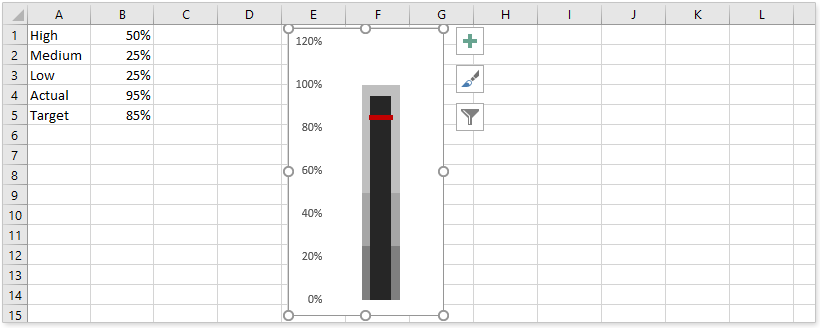
Os gwnaethoch dicio'r opsiwn Llorweddol yn y dialog uchod, bydd y siart bwled yn debyg fel isod y llun:
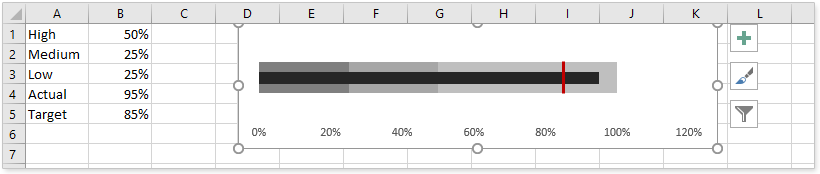
Erthyglau Perthnasol
Offer Cynhyrchiant Swyddfa Gorau
Supercharge Eich Sgiliau Excel gyda Kutools ar gyfer Excel, a Phrofiad Effeithlonrwydd Fel Erioed Erioed. Kutools ar gyfer Excel Yn Cynnig Dros 300 o Nodweddion Uwch i Hybu Cynhyrchiant ac Arbed Amser. Cliciwch Yma i Gael Y Nodwedd Sydd Ei Angen Y Mwyaf...

Mae Office Tab yn dod â rhyngwyneb Tabbed i Office, ac yn Gwneud Eich Gwaith yn Haws o lawer
- Galluogi golygu a darllen tabbed yn Word, Excel, PowerPoint, Cyhoeddwr, Mynediad, Visio a Phrosiect.
- Agor a chreu dogfennau lluosog mewn tabiau newydd o'r un ffenestr, yn hytrach nag mewn ffenestri newydd.
- Yn cynyddu eich cynhyrchiant 50%, ac yn lleihau cannoedd o gliciau llygoden i chi bob dydd!